Een archiver (filepacker) is een programma dat speciale methoden en algoritmen gebruikt om informatie te comprimeren. Hierdoor kunt u de grootte van de originele gegevens verkleinen en meerdere bestanden van verschillende typen combineren in één archief, waaruit u later de gegevens in de oorspronkelijke vorm kunt extraheren.
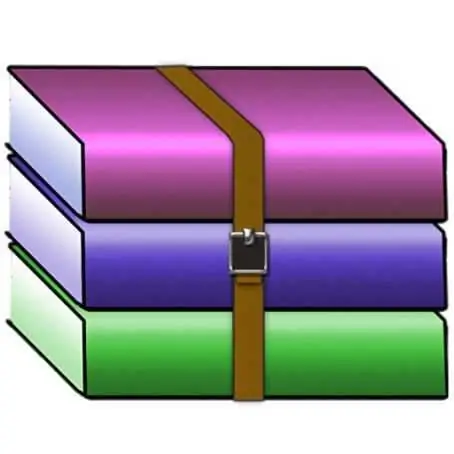
Noodzakelijk
Computer, archief
instructies:
Stap 1
WinRAR (https://www.rarsoft.com/) en 7-Zip (https://7-zip.org.ua/ru/). De eerste is betaald en heeft een gratis proefperiode, waarna u een licentie moet kopen. 7-Zip is volledig gratis
Stap 2
Om een bestand uit het archief te halen, moet u een archiveringsprogramma op uw computer hebben. Om de aanwezigheid ervan te controleren, moet u een map op uw computer openen, bijvoorbeeld "Afbeeldingen" (Mijn afbeeldingen) of "Lokale schijf C". Klik vervolgens met de rechtermuisknop op een map of bestand. U ziet het volgende menu (Fig. 1) Als tussen alle items "Toevoegen aan archief …" of het item "7-Zip" staat, betekent dit dat er een archiveringsprogramma op uw computer staat.
Stap 3
Om uit te pakken (dat wil zeggen, informatie uit de archieven halen), moet u het archiefbestand openen. Binnenin zie je de inhoud. Als u alleen een specifiek bestand wilt krijgen zonder het hele archief uit te pakken, moet u het document waarin u geïnteresseerd bent selecteren en door er met de rechtermuisknop op te klikken, selecteert u het item "Uitpakken naar" Mapnaam "in de menu dat verschijnt ("Uitpakken naar "Mapnaam"). Kies in het venster dat verschijnt in welke map je het wilt plaatsen. (Figuur 2)
Stap 4
Om de inhoud van het hele archief te krijgen, klikt u er met de rechtermuisknop op en selecteert u een van de opties: "Extract to the current folder" ("Extract Here") of "Extract to" Folder name " ("Extract to" Folder naam ") … Wanneer u het eerste item selecteert, worden de bestanden direct uitgepakt naar de map waar het archief zelf zich bevindt. Het tweede item maakt een map aan die alle inhoud van het archief zal bevatten. Het proces van het uitpakken van bestanden met behulp van het 7-Zip-programma is vergelijkbaar met de stappen die zijn beschreven voor het WinRAR-programma.






